한글 사진 용량 줄이기 설정 방법
한글에 삽입하는 사진이나 그림 등의 이미지는 문서에 맞게 크기를 축소하더라도 원본 그대로의 정보를 유지하고 있다.
나름의 장단점이 있긴 하지만 이 설정을 그대로 유지하게 되면 해상도와 화질이 높은 사진 파일을 삽입 시 한글 파일의 용량이 너무 커져 문제가 발생할 수 있는데 이 때문에 문서에 삽입한 사진을 다시 사용하지 않을 것이라면 설정을 통해 사진의 용량을 줄이는 것이 좋다.
한글 사진 용량 줄이기
1. 용량 줄이기 설정.
한글 문서에서 있는 아무 그림이나 클릭하면 상단에 그리기 탭이 활성화된다.
이 탭의 메뉴에서 [줄이기 -> 용량 줄이기]를 클릭하여 실행하도록 하자.
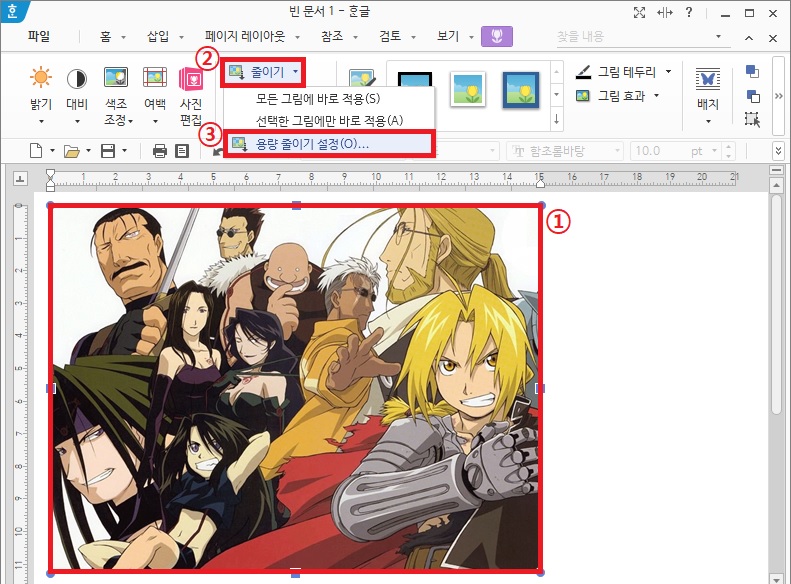
2. 줄이기 설정.
설정 창이 나타나면 옵션을 변경하는 것으로 사진의 용량을 줄일 수 있다.
용량 줄이기 부분은 모든 사진에 적용하고자 한다면 [저장할 때 모든 그림에 적용] 그대로 사용하는 것이 좋으며 신경 써서 봐야 할 부분은 선택 사항이다.
|
- 잘라낸 그림 영역 지우기 |
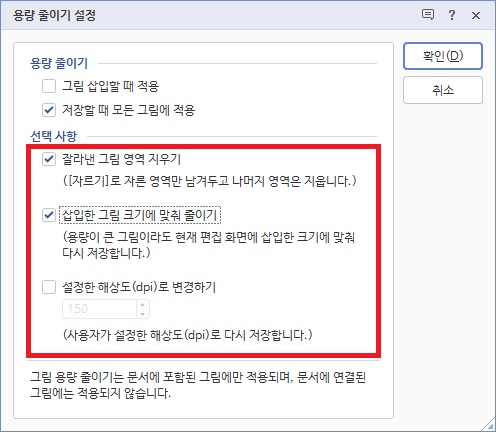
그 외
- 한글 문서에 삽입한 모든 사진이 아닌 특정 사진만 용량을 줄이고자 한다면 용량 줄이기 설정에서 용량 줄이기 부분의 체크를 모두 해제한 뒤 [줄이기 -> 선택한 그림에만 바로 적용]을 하면 된다.
- 한글 문서에 삽입한 사진을 다시 사용할 것이 아닌 이상 잘라낸 그림 영역 지우기와 삽입한 그림 크기에 맞춰 줄이기는 항상 체크해두는 것이 좋다.
다만 자주 수정되는 문서라면 용량이 너무 커서 문제가 되지 않는 이상 언제 있을지 모를 수정을 위해 그대로 사용하는 것이 좋을 수도 있다.